win10未知usb设备(设备描述符请求失败)怎么修复 如何解决win10提示未知的usb设备
更新时间:2023-11-02 10:16:54作者:zheng
我们可以在win10电脑中连接u盘来快速转移文件,但是有些用户在win10电脑上连接u盘之后发现电脑无法识别u盘,并提示未知的usb设备,那么该如何解决win10提示未知的usb设备的问题呢?今天小编就教大家win10未知usb设备(设备描述符请求失败)怎么修复,操作很简单,跟着小编一起来操作吧。
推荐下载:win10系统32位
方法如下:
1、输入services.msc命令
win+r快捷键打开运行窗口,在窗口栏中点击输入services.msc命令
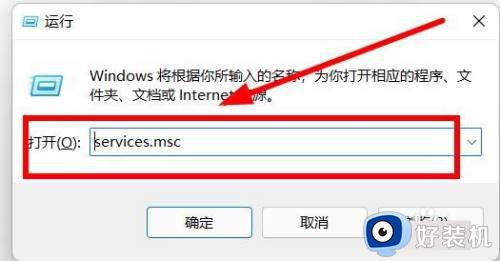
2、点击Plug and Play选项
在弹出的设置列表中,点击选择Plug and Play选项
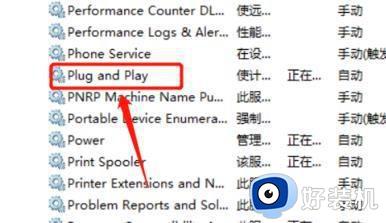
3、点击自动选项
在弹出的窗口栏中,点击自动选项即可
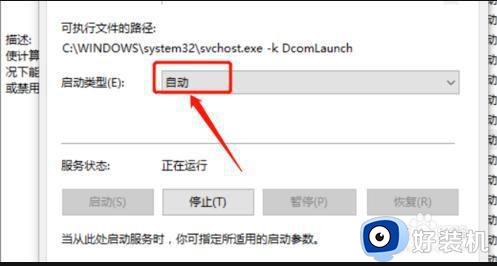
以上就是关于win10未知usb设备(设备描述符请求失败)怎么修复的全部内容,还有不懂得用户就可以根据小编的方法来操作吧,希望能够帮助到大家。
win10未知usb设备(设备描述符请求失败)怎么修复 如何解决win10提示未知的usb设备相关教程
- win10未知usb设备设备描述符请求失败的修复方法 win10一直提示无法识别的usb设备怎么办
- win10 中设备管理器找不到蓝牙怎么回事 win10设备管理器没有蓝牙如何解决
- win10usb端口重置失败代码43怎么办 win10解决usb端口重置请求失败的方法
- win10提示USB端口上的电涌如何关闭 win10提示USB端口上的电涌的解决方法
- 设备usb插进电脑win10没反应怎么办 win10的usb接口没反应如何修复
- 笔记本电脑未安装音频设备怎么解决win10 win10电脑提示未安装音频设备的解决方法
- Win10弹出usb该设备正在使用中怎么办 win10弹出usb时出现该设备正在使用如何解决
- win10打印机未指定设备怎么办 win10打印机显示未指定设备解决方案
- windows10无法识别的usb设备怎么解决 win10识别不了usb设备如何处理
- win10系统的usb识别有问题怎么办 win10不能识别的usb设备修复方法
- win10拼音打字没有预选框怎么办 win10微软拼音打字没有选字框修复方法
- win10你的电脑不能投影到其他屏幕怎么回事 win10电脑提示你的电脑不能投影到其他屏幕如何处理
- win10任务栏没反应怎么办 win10任务栏无响应如何修复
- win10频繁断网重启才能连上怎么回事?win10老是断网需重启如何解决
- win10批量卸载字体的步骤 win10如何批量卸载字体
- win10配置在哪里看 win10配置怎么看
win10教程推荐
- 1 win10亮度调节失效怎么办 win10亮度调节没有反应处理方法
- 2 win10屏幕分辨率被锁定了怎么解除 win10电脑屏幕分辨率被锁定解决方法
- 3 win10怎么看电脑配置和型号 电脑windows10在哪里看配置
- 4 win10内存16g可用8g怎么办 win10内存16g显示只有8g可用完美解决方法
- 5 win10的ipv4怎么设置地址 win10如何设置ipv4地址
- 6 苹果电脑双系统win10启动不了怎么办 苹果双系统进不去win10系统处理方法
- 7 win10更换系统盘如何设置 win10电脑怎么更换系统盘
- 8 win10输入法没了语言栏也消失了怎么回事 win10输入法语言栏不见了如何解决
- 9 win10资源管理器卡死无响应怎么办 win10资源管理器未响应死机处理方法
- 10 win10没有自带游戏怎么办 win10系统自带游戏隐藏了的解决办法
